· Для запуска показа презентации можно воспользоваться командой Меню Показ слайдов – Начать показ или нажать клавишу F5.
· Для запуска показа готовой презентации не обязательно открывать файл презентации. Достаточно щелкнуть по значку правой кнопкой мышки и выбрать пункт Показать.
Графический редактор Microsoft Paint
Paint представляет собой средство для рисования, с помощью которого можно создавать простые или сложные рисунки. Эти рисунки можно делать черно-белыми или цветными и сохранять их в виде файлов. Созданные рисунки можно выводить на печать, использовать в качестве фона рабочего стола либо вставлять в другие документы. Paint можно использовать даже для просмотра и правки снятых с помощью сканера фотографий.
Это простейший графический редактор, обладающий минимальным набором функций для такого рода программ. Тем не менее, он позволяет начинающему пользователю ознакомиться с основными приемами работы, используемыми в программах компьютерной графики, которые в дальнейшем будут применяться при работе в других, более мощных программах.
Интерфейс Paint очень прост:
· текстовое меню вверху,
· Панель инструментов — слева
· Палитра цветов — внизу.
· «Холст» для рисования (белая область в центре окна).
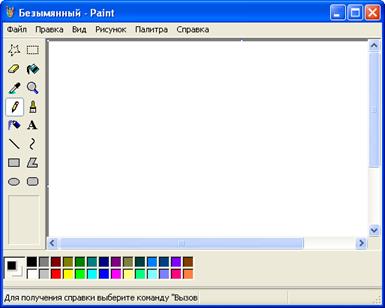
Палитра цветов:
· Основной цвет (цвет рисования) выбирают щелчком левой кнопкой мышки по нужному цвету на Палитре.
· Фоновый цвет выбирается правой кнопкой.
Панель инструментов
Кнопок здесь немного — всего 16. Условно их можно поделить на несколько групп:
 — Кнопки Выделения. С их помощью вы можете выделить прямоугольный или фигурный фрагмент рисунка. Например, для выделения прямоугольного фрагмента щелкните мышкой по кнопке с пунктирным прямоугольником, затем поставьте курсор мыши на точку, в которой будет находиться один из верхних углов вашего прямоугольника. Теперь нажмите левую кнопку мышки и, не отпуская ее, тяните курсор в нужном вам направлении, захватывая выделяемую область. После этого с образовавшимся выделенным фрагментом можете поступать по собственному усмотрению — «залить» его каким-либо цветом, скопировать в Буфер обмена или вообще удалить. Также отмеченную пунктиром зону выделения вы можете перетаскивать по экрану с места на место, пользуясь той же мышью.
— Кнопки Выделения. С их помощью вы можете выделить прямоугольный или фигурный фрагмент рисунка. Например, для выделения прямоугольного фрагмента щелкните мышкой по кнопке с пунктирным прямоугольником, затем поставьте курсор мыши на точку, в которой будет находиться один из верхних углов вашего прямоугольника. Теперь нажмите левую кнопку мышки и, не отпуская ее, тяните курсор в нужном вам направлении, захватывая выделяемую область. После этого с образовавшимся выделенным фрагментом можете поступать по собственному усмотрению — «залить» его каким-либо цветом, скопировать в Буфер обмена или вообще удалить. Также отмеченную пунктиром зону выделения вы можете перетаскивать по экрану с места на место, пользуясь той же мышью.
 — инструменты Ластик и Заливка. Функции их понятны: Ластик стирает, Заливка заливает выделенный фрагмент выбранным вами цветом. Кстати, заливать вы можете не только основным цветом, но и фоновым. Толщину следа от Ластика можно выбрать в небольшом окошке прямо под Панелью Инструментов после того, как вы выбрали ластик в качестве активного инструмента.
— инструменты Ластик и Заливка. Функции их понятны: Ластик стирает, Заливка заливает выделенный фрагмент выбранным вами цветом. Кстати, заливать вы можете не только основным цветом, но и фоновым. Толщину следа от Ластика можно выбрать в небольшом окошке прямо под Панелью Инструментов после того, как вы выбрали ластик в качестве активного инструмента.
 — Пипетка и Лупа. Один щелчок по лупе, а затем по холсту увеличивает масштаб изображения для детального просмотра. Повторный выбор лупы и щелчок по холсту уменьшает масштаб. С помощью Пипетки вы можете скопировать цвет заливки одного объекта на другой объект, взяв его «пробу» прямо с картинки, а затем щелкнув по тому объекту, который нужно закрасить так же, как образец.
— Пипетка и Лупа. Один щелчок по лупе, а затем по холсту увеличивает масштаб изображения для детального просмотра. Повторный выбор лупы и щелчок по холсту уменьшает масштаб. С помощью Пипетки вы можете скопировать цвет заливки одного объекта на другой объект, взяв его «пробу» прямо с картинки, а затем щелкнув по тому объекту, который нужно закрасить так же, как образец.
 — Карандаш и Кисть. Инструменты рисования. Выбрать нужный инструмент, выбрать цвет в палитре цветов (для кисти вы можете отрегулировать толщину и вид штриха в окошке под Панелью Инструментов). А теперь можно рисовать, водя указатель мышки по холсту с нажатой левой кнопкой.
— Карандаш и Кисть. Инструменты рисования. Выбрать нужный инструмент, выбрать цвет в палитре цветов (для кисти вы можете отрегулировать толщину и вид штриха в окошке под Панелью Инструментов). А теперь можно рисовать, водя указатель мышки по холсту с нажатой левой кнопкой.
 — Пульверизатор и Текст. С пульверизатором работают так же, как с кистью. Кнопка Текст позволяет напечатать любой текст в любой участок картинки, а открывающаяся следом панель форматирования позволяет отформатировать шрифт надписи.
— Пульверизатор и Текст. С пульверизатором работают так же, как с кистью. Кнопка Текст позволяет напечатать любой текст в любой участок картинки, а открывающаяся следом панель форматирования позволяет отформатировать шрифт надписи.
 — Изначально ничем не отличаются — и та, и другая «протягиваются» мышкой в виде прямой. Дугу можно получить, потянув мышкой за какой-либо участок той прямой, которую мы вычертили, нажав кнопку «Дуга»... Сплошная путаница получается.
— Изначально ничем не отличаются — и та, и другая «протягиваются» мышкой в виде прямой. Дугу можно получить, потянув мышкой за какой-либо участок той прямой, которую мы вычертили, нажав кнопку «Дуга»... Сплошная путаница получается.
—  Эти четыре кнопки помогут нарисовать простые геометрические фигуры. В принципе с этой операцией вы уже сталкивались, работая с Кнопками Выделения. Только в этот раз вы получите на экране не абстрактные пунктирные рамки, а полноценные фигуры с заданной вами толщиной линий.
Эти четыре кнопки помогут нарисовать простые геометрические фигуры. В принципе с этой операцией вы уже сталкивались, работая с Кнопками Выделения. Только в этот раз вы получите на экране не абстрактные пунктирные рамки, а полноценные фигуры с заданной вами толщиной линий.
 |
И наконец, последнее — текстовое меню.
С его помощью вы сможете выполнить такие операции, как создание, открытие и сохранение рисунка в виде файла или по желанию «обоев» вашего Рабочего Стола (меню «Файл»), а также поворот, наклон рисунка, инверсию цветов (меню «Рисунок»).
Остальное вы узнаете сами, что называется, в процессе. И в дальнейшем, освоив Paint, сможете легко перейти к другим, более мощным графическим редакторам.
Тема 4: Понятие мультимедиа
Мультимедиа – « многообразная среда». Термин, относящийся к аппаратуре и программному обеспечению, дающему возможность подачи и приема информации в виде комбинации текста, графики, движущихся изображений, речи, музыки.
Мультимедиа - совокупность аппаратных средств, обеспечивающих такое представление информации, при котором человек воспринимает ее сразу несколькими органами чувств и находится в интерактивном общении (подразумевается возможность управления пользователем моделируемым процессом в ЭВМ или управления путями получения информации или обучения).
Информация воспринимается:
ü слухом - на1/4;
ü зрением - на 1/3;
ü зрение и слух – на 1/2;
ü зрение, слух и интерактивное общение – на 3/4.
Области применения:
1) Обучение - подготовка специалистов и их переподготовка. При внедрении средств мультимедиа в переподготовку кадров:
- снижается необходимое время на одну треть;
- увеличивается объем информации на одну треть;
- повышаются аналитические способности учащихся, вдвое сокращается объем пропускаемых занятий.
2) Фирменные презентации и реклама продукции. Встроенная реклама (монитор для представления видеоинформации) может находиться за стеклом витрины, позволяет выбрать необходимый товар, сравнить его с другими в режиме виртуальной реальности, проверить функциональное наполнение, при необходимости задать режим прослушивания (бытовые приборы, игрушки) ирассмотреть нужный товар в комплекте с другими.
3) Моделирование на компьютере кибернетического пространства.
Мультимедийное моделирование отличается от моделирующих программ, которые используются на ЭВМ, наличием дополнительных устройств, позволяющих работать не только со стандартными устройствами ввода, но и производить действия, результат которых будет обрабатываться машиной и в соответствие с этим действием изменять виртуальную реальность. Примером могут служить виртуальные тренажеры для военных водителей и летчиков и др.
4) Прочие применения:
ü система ориентирования.
- Поездка на собственном авто от одного пункта к другому с необходимой остановкой в пути. Понадобятся средства: автомобильный компьютер, микрофон с соответствующим ПО распознавания слов, колонки для выдачи звукового сообщения, видеокамеры для фиксирования дорожной обстановки и соответствующего ПО для анализа ситуации и выдачи соответствующих рекомендаций.
- В бюро путешествий. Чаще всего совмещены с рекламой, позволяющей выбрать соответствующий маршрут, знакомит с достопримечательностями, задает режим оптимального выбора между стоимостью и качеством.
ü обслуживание и ремонт.
- снабжение товаров инструкцией по эксплуатации; инструкциями по мелкому ремонту;
- снабжение соответствующими мультимедийными системами небольших мастерских позволяет диагностировать и выдавать рекомендации по устранению дефекта; получение информации о неисправности прибора по наличию информации, полученной с датчиков.
ü архивирование и документирование.
- мультимедийные средства можно широко использовать для хранения больших объемов информации в сжатом виде. Необходимо иметь: устройство преобразования звука в числовую информацию и эффективную программу ее сжатия, средства преобразования видеоинформации в числовую и программу сжатия.
Основные формы использования мультимедиа-технологий:
• электронные издания для целей образования, развлечения и др.;
• в телекоммуникациях со спектром возможных применений от просмотра заказной телепередачи и выбора нужной книги до участия в мультимедиа-конференциях. Такие разработки получили название Information Highway;
• мультимедийные информационные системы («мультимедиа-киоски»), выдающие по запросу пользователя наглядную информацию.
В настоящее время мультимедиа-технологии являются бурно развивающейся областью информационных технологий. В этом направлении активно работает значительное число крупных и мелких фирм, технических университетов и студий (в частности IBM» Apple, Motorola, Philips, Sony, Intel и др.). Области использования чрезвычайно многообразны: интерактивные обучающие и информационные системы. САПР, развлечения и др.
Основными характерными особенностями этих технологий являются:
• объединение многокомпонентной информационной среды (текста, звука, графики,
фото, видео) в однородном цифровом представлении;
• обеспечение надежного (отсутствие искажений при копировании) и долговечного
хранения (гарантийный срок хранения — десятки лет) больших объемов информации;
• простота переработки информации (от рутинных до творческих операций).
Достигнутый технологический базис основан на использовании стандарта оптического носителя DVD (Digital Versalite/Video Disk), имеющего емкость порядка единиц и десятков гигабайт и заменяющего все предыдущие: CD-ROM, Video-CD, CD-audio. Использование DVD позволило реализовать концепцию однородности цифровой информации. Одно устройство заменяет аудиоплейер, видеомагнитофон, CD-ROM, дисковод, слайдер и др. В плане представления информации оптический носитель DVD приближает ее к уровню виртуальной реальности.
Многокомпонентную мультимедиа-среду целесообразно разделить на три группы: аудиоряд, видеоряд, текстовая информация.
Аудиоряд может включать речь, музыку, эффекты (звуки типа шума, грома, скрипа и т.д., объединяемые обозначением WAVE (волна). Главной проблемой при использовании этой группы мультисреды является информационная емкость. Для записи одной минуты WAVE-звука высшего качества необходима память порядка 10 Мбайт, поэтому стандартный объем CD (700-800 Мбайт) позволяет записать, чуть более часа WAVE-звука. Для решения этой проблемы используются методы компрессии (сжатия) звуковой информации.
Другим направлением является использование в мультисреде звуков (одноголосая и многоголосая музыка, вплоть до оркестра, звуковые эффекты) MIDI (Musical Instrument Digital Interface). В данном случае звуки музыкальных инструментов, звуковые эффекты синтезируются программно-управляемыми электронными синтезаторами. Коррекция и цифровая запись MIDI-звуков осуществляется с помощью музыкальных редакторов (программ-секвенсоров). Главным преимуществом MIDI является малый объем требуемой памяти — 1 минута MIDI-звука занимает в среднем 10 Кбайт.
Видеоряд по сравнению с аудиорядом характеризуется большим числом элементов. Выделяют статический и динамический видеоряды.
Статический видеоряд включает графику (рисунки, интерьеры, поверхности, символы в графическом режиме) и фон) (фотографии и сканированные изображения).
Динамический видеоряд представляет собой последовательность статических элементов (кадров). Можно выделить три типовых группы:
ü обычное видео (life video) — последовательность фотографий (около 24 кадров в секунду)
ü квазивидео — разреженная последовательность фотографий (6—12 кадров, в секунду)
ü анимация — последовательность рисованных изображений.
Проблемой для реализации видео- и аудиорядов являются разрешающая способность экрана и значительные объемы требуемой памяти, что определяет высокие требования к носителю информации, видеопамяти и скорости передачи информации.
При размещении текстовой информации на CD-ROM нет никаких сложностей и ограничений ввиду большого информационного объема оптического диска.
С точки зрения технических средств, для персональных компьютеров класса IBM PC утвержден специальный стандарт MPC, определяющий минимальную конфигурацию аппаратных средств для воспроизведения мультимедиа-продуктов.
На рынке представлены как полностью укомплектованные мультимедиа-компьютеры, так и отдельные комплектующие и подсистемы (Multimedia Upgrade Kit), включающие в себя мощные видеокарты, звуковые карты, приводы компакт-дисков, джойстики, микрофоны, акустические системы.
Мультимедийный монитор – монитор, оснащенный звуковыми колонками и микрофоном, поддерживающий видеорежимы с высоким разрешением и цветностью.
Звуковая карта – устройство для преобразования цифровой записи звука в аналоговый сигнал.
Адаптер – устройство, обеспечивающее взаимодействие между общей шиной ПК и некоторыми другими устройствами.
Видеоадаптер – устройство, обеспечивающее преобразование содержимого видеопамяти в видеосигнал монитора. Конструктивно оформляется в виде отдельной платы, вставляемой в разъемы материнской платы. Видеоадаптер управляет работой графического дисплея. Состоит из двух частей: видеопамяти и дисплейного процессора. Видеопамять – это участок оперативной памяти, служащий для для хранения и передачи данных (двоичного кода изображения) видеоадаптеру. Дисплейный процессор управляет лучами электронно-лучевой трубки дисплея в соответствии с информацией, хранящейся в видеопамяти. Дисплейный процессор непрерывно «просматривает» (50-60 раз в сек.) содержимое видеопамяти и выводит его на экран.
Требования к конфигурации ПК с мультимедиа:
ü Процессор Pentium 2400 и более МГц
ü ОЗУ от 512 Мб
ü Винчестер от 80 Гб
ü Клавиатура (беспроводная)
ü Мышь типа Microsoft Mouse (оптическая)
ü Видеокарта с разрешением 1024х768 пиксел и 65536 цветами
ü Привод CD-RW, DVD-RW
ü Звуковая карта разрядностью 224 бит
ü Порты AGP, PCI-E
AGP (Accelerated Graphic Port) – ускоренный графический порт для подключения видеокарт к материнской плате ПК. Позволяет добиться более высокой производительности акселераторов трехмерной графики, чем интерфейс PCI. В настоящее время на смену AGP приходит интерфейс PCI Express.
Акселератор – ускоритель графики. Устройства этого типа известны также как 3D-акселераторы, 3D-карты, 3D-ускорители графики. Это видеокарты (видеоадаптеры), работа которых оптимизирована для приложений, насыщенных трехмерной графикой.
Мультимедийные программы
Проигрыватели (плееры) и программы просмотра (вьюверы) позволяют проиграть, например, музыкальную запись или вывести на монитор картинку для просмотра, но не дают возможности их редактирования. Подобные программы довольно просты в управлении, поэтому азы работы с ними вы легко освоите самостоятельно. Пример: проигрыватель Windows Media.
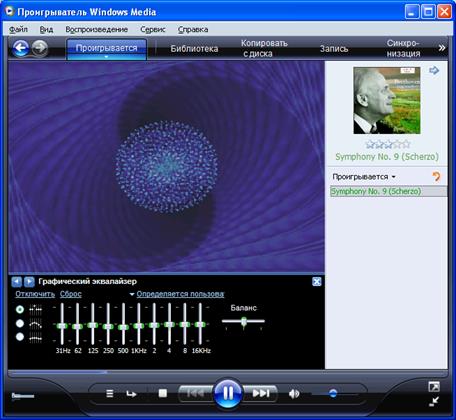
Программы для работы со звуком. Минимальный комплект программ для обработки и проигрывания звуков и музыки уже включен в комплект вашей операционной системы: это Sound Recorder (Звукозапись) из пакета Стандартных программ.
Работа со звуком – одна из самых занимательных возможностей компьютера. Рано или поздно к звуковым экспериментам приходит каждый, и начинаются они в большинстве случаев именно с этой простенькой системной программы.

Единственная задача Звукозаписи – записывать звук с микрофона или компакт-диска, переводя его в компьютерный формат цифрового звука WAV. Однако, и эту операцию фонограф выполняет «с оговорками»: время обычно ограничено несколькими десятками секунд, а звук получается не слишком качественный.
Программа имеет некоторые возможности редактирования цифрового звука. Например, к оцифрованному звуку можно добавить простенькие эффекты (эхо или ревербацию), увеличить его громкость или изменить скорость звучания. Если постараться, можно даже склеить несколько звуковых файлов в один.
Результат работы можно сохранить в виде файла с помощью команды Меню Файл – Сохранить как…
В меню программы содержится минимальный набор команд по работе со звуковыми файлами, освоить которые вы сможете самостоятельно в кратчайшее время.
Для получения справочной информации воспользуйтесь Справкой к программе.
А для серьезных профессионалов предназначены профессиональные пакеты обработки звуков, как, например, Adobe Audition ProTools, Nuendo, Pyramix, Sequoia, Adobe Audition.
Программы для обработки и создания изображений. Это уже вполне профессиональные программы, такие как: редактор векторной графики Corel DRAW, редактор обработки фотоизображений Adobe Photoshop, редактор анимационной графики Macromedia Flash. Основы работы с первыми двумя будут рассмотрены ниже. А мы ознакомимся со стандартной программой обработки видео Windows Movie Maker
 2015-08-21
2015-08-21 984
984








